Page 1
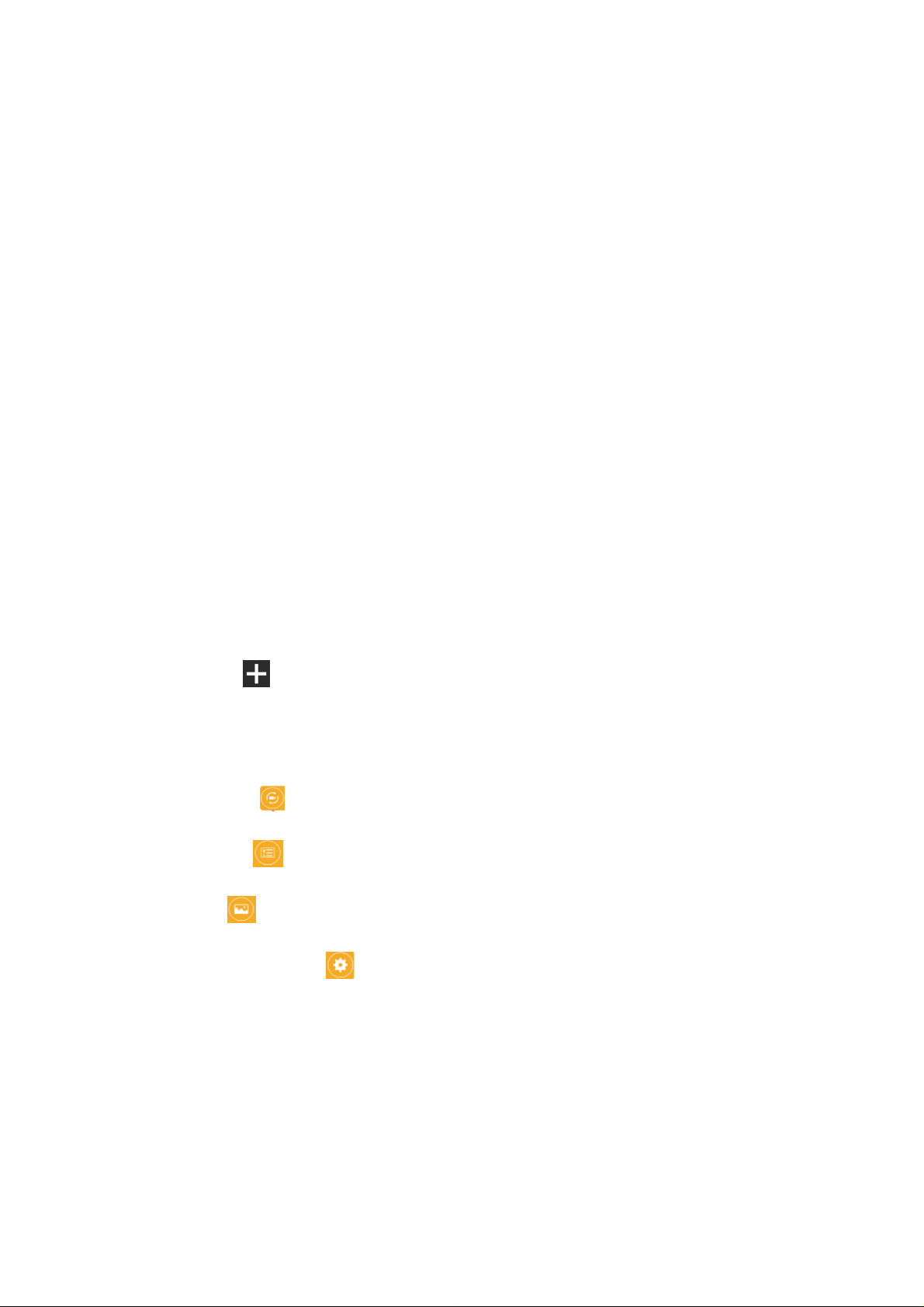
® *
Technaxx
Manual de usuario
Easy IP-Cam Lamp FullHD TX-58
(Cámara para una base de la lámpara E27)
Este dispositivo cumple con los requisitos de las normativas a las que hace referencia la
Directiva R&TTE 1999/5/CE. Aquí encontrará la Declaración de Conformidad:
www.technaxx.de/ (en la barra inferior “Konformitätserklärung”). Antes de utilizar el
dispositivo por primera vez, lea atentamente este manual de usuario. Número de teléfono
de ayuda técnica: 01805 012643 (14 céntimos/minuto desde líneas fijas en Alemania y 42
céntimos/minuto desde redes móviles). Email gratuito: support@technaxx.de
Contenido
Contenido ............................................................................................................................1
Características.....................................................................................................................2
1. Estructura del dispositivo.................................................................................................2
2. Inicio de Easy IP-Cam .....................................................................................................3
Instalación de Easy IP-Cam.............................................................................................3
Modo de Punto de Acceso (AP).......................................................................................3
3. Configuración de Easy IP-Cam........................................................................................3
Instalar la App Technaxx Easy IP.....................................................................................3
Añadir Cámara ( ).........................................................................................................3
Modo fácil para añadir cámara.........................................................................................4
Cámara Monitor ...............................................................................................................5
Función avanzar...............................................................................................................5
Lista de cámaras ( )......................................................................................................5
Lista de eventos ( )......................................................................................................5
Fotos/Vídeos ( ) ...........................................................................................................6
Configuración de cámara ( )........................................................................................6
4. Grabación de evento........................................................................................................6
Monitorizar detección de evento ......................................................................................7
Ver grabación de evento ..................................................................................................7
5. Especificaciones técnicas................................................................................................8
GNU GENERAL PUBLIC LICENSE. ...........................................................................9
Preamble .....................................................................................................................9
TERMS AND CONDITIONS FOR COPYING, DISTRIBUTION AND MODIFICATION10
1
Page 2
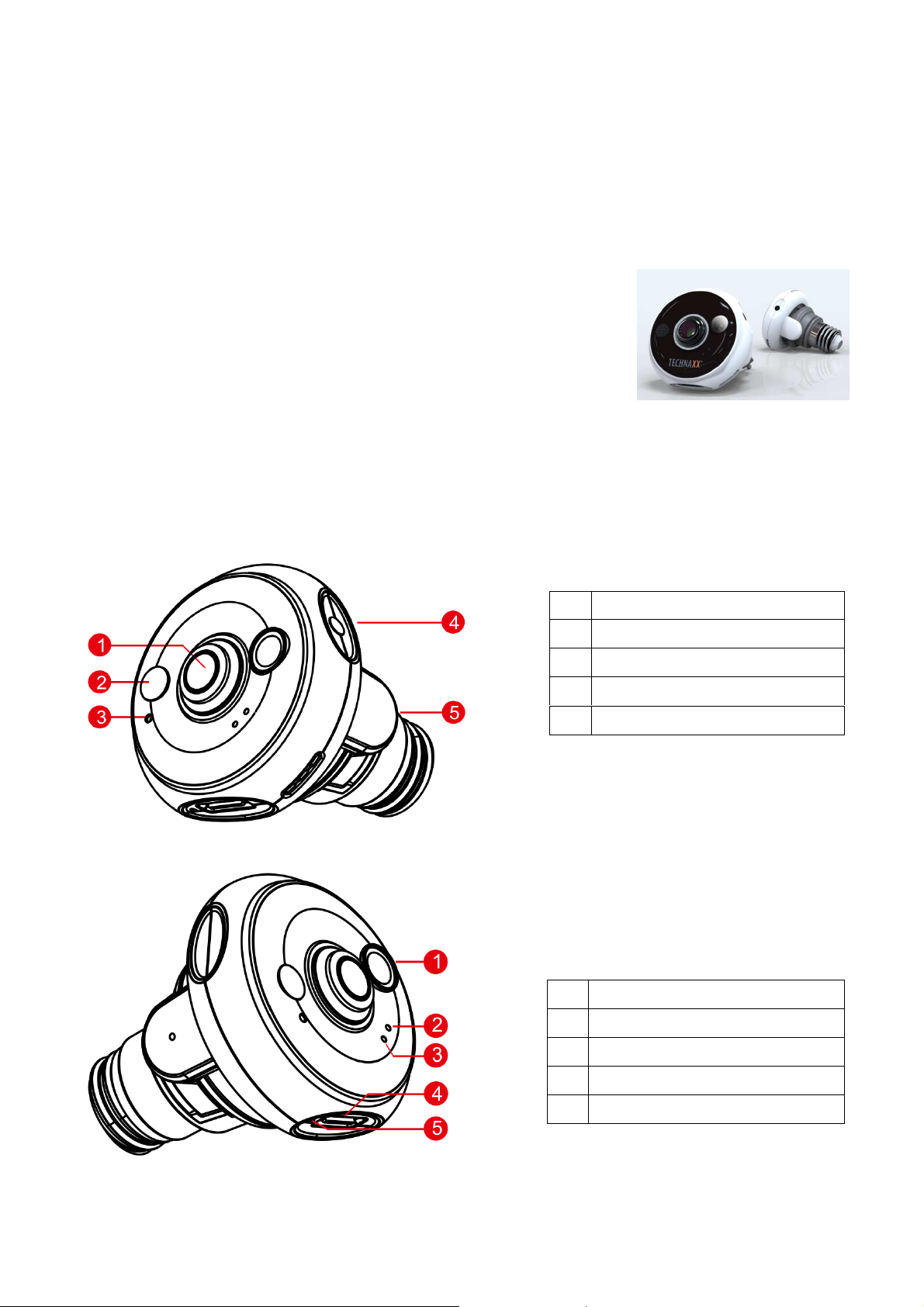
Características
Ideal para ver y monitorizar habitaciones y otros lugares de interior
Fuente de la alimentación fácil directamente sobre la base de la lámpara - no cable de
potencia necesaria
Notificaciones push por APP cuando hay detección de movimiento
Resolución de vídeo FullHD 1080P (1920x1080), 30fps
IR LED para iluminación nocturna & sensor PIR de luz
ambiente
Sensor de imagen 2MP CMOS & sensor de PIR
P2P Cloud cámara de vigilancia
Configuración fácil en el dispositivo iOS/Android por la lectura de código QR
Micrófono incorporado para grabación de audio, App iOS & Android para monitorización
en directo & grabación & reproducción
1. Estructura del dispositivo
1 Lente
2 Sensor PIR
3 Micrófono
4 Sensor de luz
5 Enchufe CA intercambiable
1 LED IR
2 LED de preparado
3 LED de estado
4 Ranura de tarjeta MicroSD
5 Botón de restablecimiento
2
Page 3
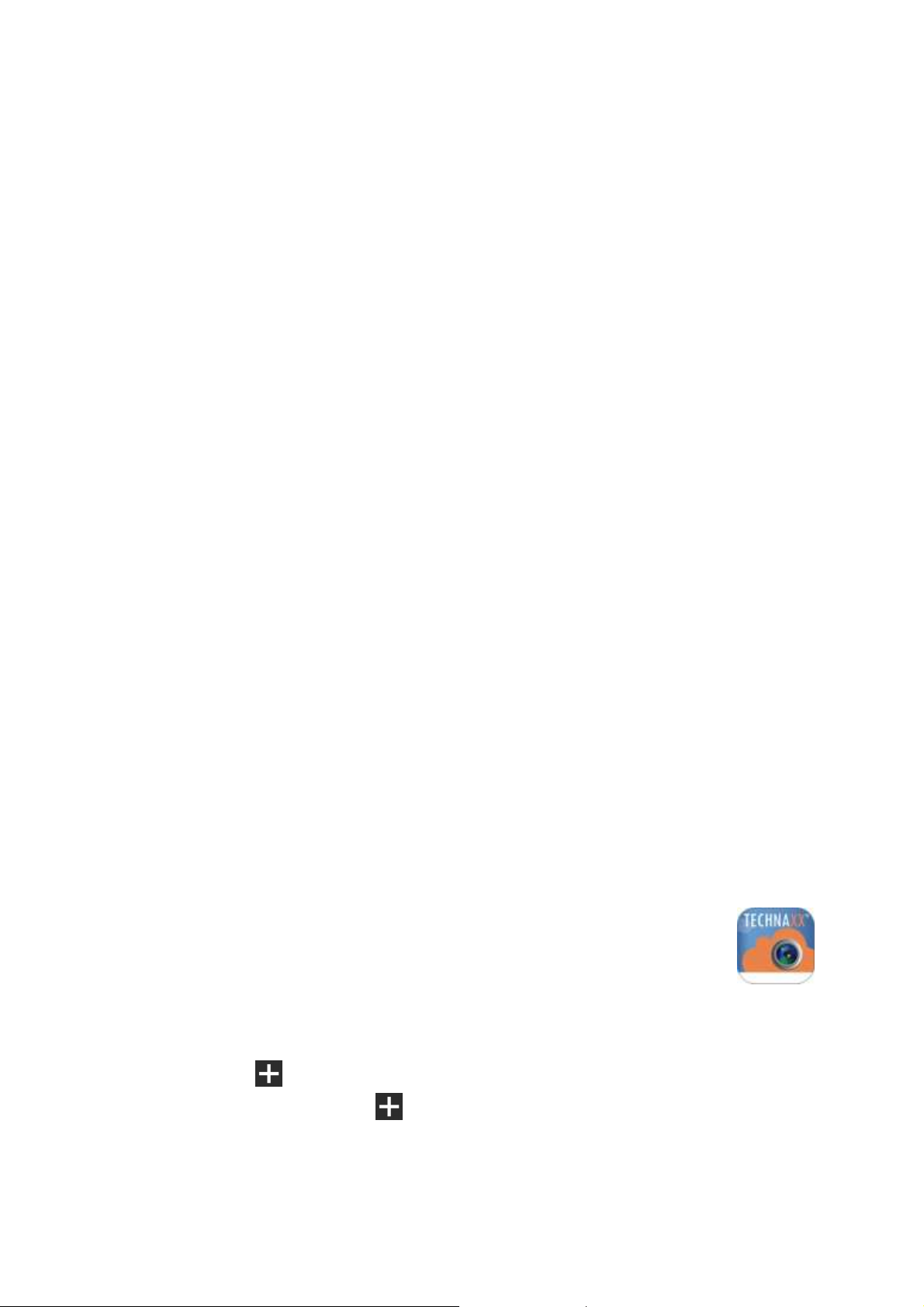
2. Inicio de Easy IP-Cam
Easy IP-Cam tiene chipset WIFI incorporado y se puede conectar directamente a su red
WIFI doméstica. Por lo tanto, la primera vez que utilice Easy IP-Cam, es necesario que
configure la red WIFI y asigne una red disponible que se pueda conectar a internet para la
cámara desde el modo AP (Punto de acceso).
Instalación de Easy IP-Cam
Inserte una tarjeta MicroSD en la ranura de la tarjeta MicroSD, máximo 32GB. Inserte el
enchufe de CA de la cámara a la toma de CA de pared y Easy IP-Cam se encenderá. Suba
o baje la cámara hasta el ángulo correspondiente.
Nota:
1. Easy IP-Cam no tiene batería incorporada. Si saca la cámara de la toma de CA, la
cámara se desconectará y se apagará.
2. Toda configuración se guarda en la cámara incluso sin alimentación. Cuando se
restituye la fuente de alimentación, la cámara se enciende y se reconecta
automáticamente a la red WIFI establecida.
Modo de Punto de Acceso (AP)
Si Easy IP-Cam no se ha utilizado nunca, entrará directamente al Modo de AP.
El LED de estado ROJO se ilumina durante unos 8 segundos para iniciarse. Después
destella lentamente durante 20 segundos o más y se activa la función WIFI.
El LED de preparado destella rápido en VERDE cuando la cámara entra al Modo AP.
Nota: Pulse el Botón de Restablecimiento para restablecer la configuración
predeterminada de la cámara en Modo AP.
3. Configuración de Easy IP-Cam
Instalar la App Technaxx Easy IP
Busque la App Technaxx Easy IP en Apple Store para iOS o Google Play
para Android. A continuación instálela en su dispositivo móvil. Pulse el icono
de Easy IP para iniciarla.
Añadir Cámara ( )
Pulse el icono de Añadir Cámara
código QR UID en el cuerpo de la cámara. Utilice el lector de Código QR para leer la UID
de la cámara. Introduzca la contraseña UID "888888" y el nombre (personalizable) de la
cámara.
para añadir una cámara. Encuentre la Etiqueta de
3
Page 4
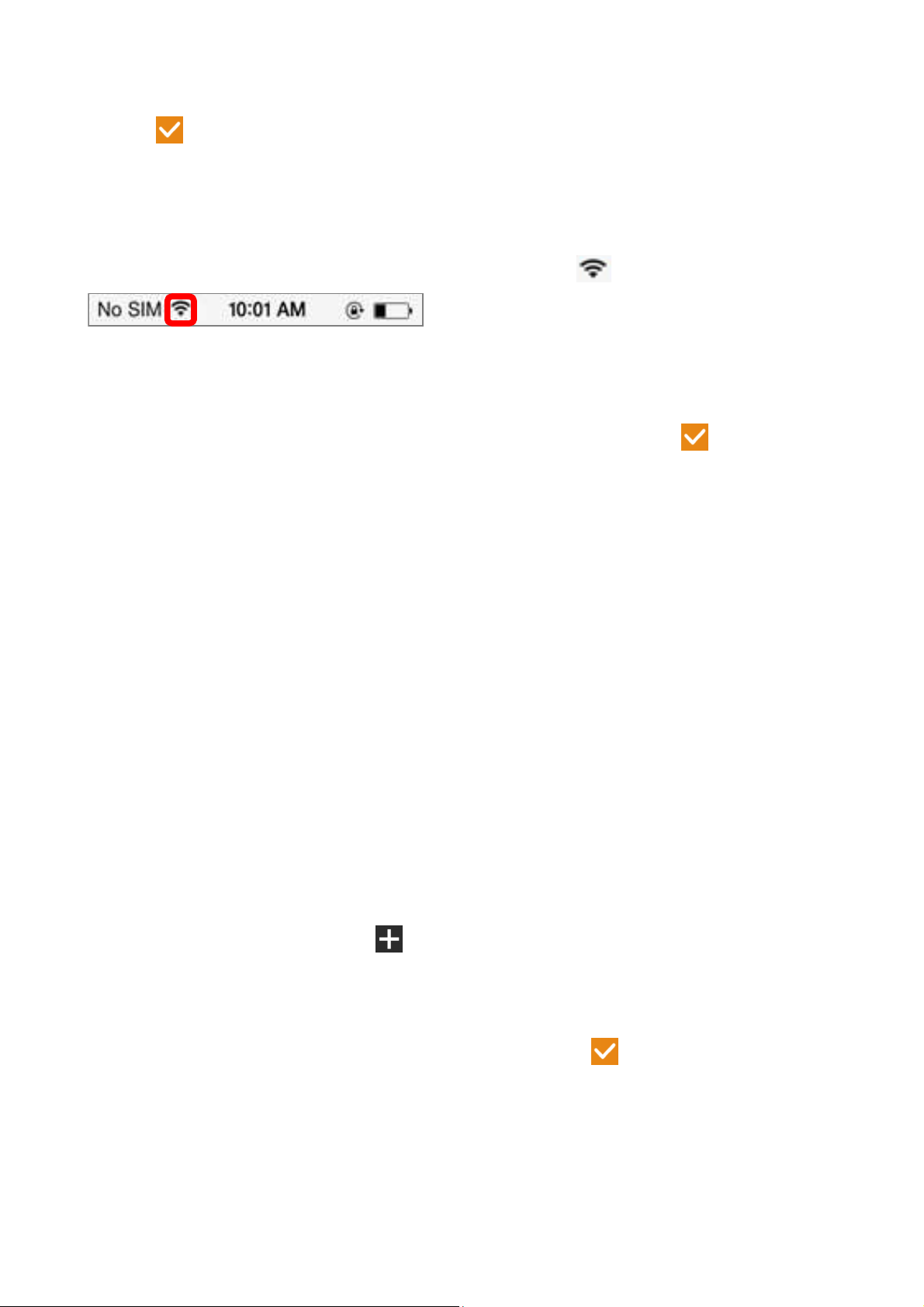
Introduzca la contraseña de la red WIFI con la que la cámara se puede conectar a internet
y pulse .
Para iOS:
1. Pulse el botón Home (Inicio) y seleccione configuración, vaya a la red WIFI y marque
"CamAP" no será necesario introducir contraseña.
2. Espere unos 60 segundos y asegúrese de ver aparecer
.
3. Pulse otra vez el botón Home (Inicio) y vuelva a la app Easy IP.
La cámara se reinicia en 60 segundos y el LED verde se enciende fijo.
Actualice o cambie la contraseña del dispositivo y a continuación pulse .
Easy IP se conecta a la cámara y se prepara para monitorizar su Teléfono Inteligente
cuándo la cámara está en línea. ¡Pulse el botón “OK (Aceptar)” cuando vea la notificación
durante el proceso de conexión!
Nota:
1. En la App se pueden añadir un máximo de 16 cámaras.
2. Si la red WIFI asignada de la cámara se ha cambiado, la cámara debe utilizar el Modo
AP para establecer la nueva red WIFI asignada.
3. Asegúrese de que la WIFI asignada tenga suficiente ancho de banda, de lo
contrario la cámara se conectará con dificultada o tardará más tiempo para acceder
a internet.
Modo fácil para añadir cámara
Siempre que Easy IP-Cam haya iniciado la red WIFI desde el Modo AP, puede utilizar el
Modo Fácil para añadir esta cámara en otro dispositivo móvil y monitorizarlo desde la App
Easy IP.
Pulse el icono de Añadir Cámara
código QR UID en el cuerpo de la cámara. Utilice el lector de Código QR para leer la UID
de la cámara.
Introduzca la de Contraseña Cámara y a continuación pulse .
Nota: Esta contraseña debe utilizar la misma contraseña que se cambió en el Modo AP.
para añadir una cámara. Encuentre la Etiqueta de
4
Page 5

Cámara Monitor
Pulse la miniatura de cámara para monitorizar imagen en directo. Como se muestra en la
imagen siguiente.
1
2
1 Silenciar 4 Invertido
2 Grabación 5 Espejo
3 Instantánea
3
4
Función avanzar
Pulse el icono Avanzar . Como se muestra en la imagen siguiente.
2
4
5
1
1 Lista de cámaras 3 Foto / Vídeo
2 Lista de eventos 4 Configuración de Cámara
En la función Avanzar se puede ver cierta información de la cámara. Para obtener detalles
pulse el icono Avanzar " " y luego encontrará las siguiente opciones para configurar la
cámara:
3
Lista de cámaras ( )
Aquí encontrará la lista de las Easy IP-Cam que están instaladas en su Teléfono
Inteligente. Si la cámara instalada está en línea, entonces puede ver la vista en directo en
ese momento. Si la cámara está fuera de línea, puede ver con la cámara la última imagen
capturada en el icono de la lista de las cámaras.
Lista de eventos ( )
En la Lista de Eventos encontrará todos los eventos grabados cuando la cámara detectó
Evento.
5
Page 6

Fotos/Vídeos ( )
Pulse este botón para obtener los vídeos o fotos grabados que se grabaron manualmente
durante vista en directo. Estos archivos se encuentran en medios locales.
Configuración de cámara ( )
En la configuración de la cámara puede encontrar y configurar los siguientes submenús:
Camera Name
(Nombre Cámara)
Camera Password
(Contraseña cámara)
WIFI Network
(Red WIFI)
Push Interval
(Intervalo Push)
Recording Mode
(Modo de Grabación)
Time Zones
(Zonas Horarias)
Seleccione su zona horaria para tener la hora correcta en la app
(para horario de verano seleccione un país con su GMT +1.
Ejemplo: República Federal de Alemania GMT +01:00. Elija
cualquier país con GMT +02:00 para horario de verano y para
horario de invierno ponga de nuevo su país de origen. En el
Editar el nombre de la cámara
Establecer la contraseña de la cámara (para cambiar la
contraseña debe restablecer la cámara y establecer todo de
nuevo)
Seleccione la red WiFi para conectar la cámara
Seleccione el intervalo para notificación push del número
límite, 1-30 minutos y desactivado
Se puede activar a “Alarm (Alarma)” o “Off (Desactivado)”
(Off significa que no hay grabación)
ejemplo vuelva a República Federal de Alemania GMT +01:00.
Camera Info
(Información cámara)
Reconnect
(Reconectar)
Remove device
(Eliminar dispositivo)
Aquí puede ver el modelo de cámara, versión, vendedor,
espacio total de la tarjeta MicroSD insertada y el espacio libre
de la tarjeta MicroSD
Si la cámara está Fuera de línea, puede presionar este botón
para Reconectar la cámara
Con este botón puede eliminar la cámara seleccionada de la
lista
4. Grabación de evento
Easy IP-Cam tiene sensor PIR incorporado (Sensor de Infrarrojos Pasivo) que puede
detectar la señal de infrarrojos emitida desde un objeto en movimiento, como un humano o
animal. La configuración predeterminada del intervalo de tiempo para la activación del
sensor PIR son 30 segundos. El sensor PIR sólo se activa al final del intervalo de tiempo.
El intervalo de tiempo puede impedir múltiples imágenes del mismo objeto o animal y
recuento después de finalizar la grabación de vídeo.
6
Page 7

Ejemplo: El tiempo de grabación es de 60 seg. y el tiempo intervalo PIR es de 30 seg.
Monitorizar detección de evento
Easy IP-Cam grabará automáticamente una secuencia de vídeo cuando el sensor PIR
detecte un objeto en movimiento. Y enviará un mensaje instantáneo a su dispositivo móvil
que ejecute la App Easy IP.
El mensaje recordatorio permanece en su dispositivo móvil hasta que compruebe el evento.
Nota:
1. El archivo de vídeo se guarda en la tarjeta MicroSD de Easy IP-Cam. Asegúrese de que
la tarjeta MicroSD está insertada en la ranura de tarjeta MicroSD y de que tiene suficiente
espacio para guardar archivos de vídeo.
2. El indicador de la Easy IP-Cam no cambia cuando se produce un evento. Compruébela
y asegúrese de que funciona normalmente antes de usarla.
3. La resolución de vídeo es 1080p y el formato de nombre de archivo es
ALERT0000-YYYYMMDD-HHMMSS.MP4.
4. La característica de sensor incorporado y sensor PIR no están diseñadas para ser
usadas para vigilancia o seguridad. Nuestra empresa no acepta responsabilidad por las
consecuencias resultantes del uso de estas características.
Ver grabación de evento
Pulse el icono de recordatorio para abrir Easy IP. Pulse el icono Avanzar
y a
continuación pulse el icono de Lista de Eventos.
7
Page 8

Seleccione la grabación de evento que desee ver y pulse el icono Reproducir.
Easy IP descargará primero el vídeo grabado a su dispositivo móvil y a continuación lo
reproducirá después de descargarlo completamente.
Para Android:
1. El vídeo de evento se guardó en la carpeta "DCIM\EasyIP\Camera Name
(DCIM\EasyIP\Nombre de Cámara)" del dispositivo móvil.
2. El formato de nombre de archivo es ALERT0000-YYYYMMDD-HHMMSS.MP4.
Para iOS:
1. El vídeo de evento se guardó en la carpeta "EasyIP_Event_Device Name
(EasyIP_Evento_Nombre de Dispositivo)" del dispositivo móvil.
2. El formato de nombre de archivo es XXXX0001.MP4.
5. Especificaciones técnicas
Sensor 2MP, OV2724, 1/6" CMOS retroiluminado
Sensor PIR tiempo de activación ~3 seg. & distancia ~6m
Lente 4G, F 2.4, 80° ángulo de visión, foco fijo con filtro retirable
de corte IR
Dimensions de la base E27
Resolución de vídeo Grabación de vídeo: FullHD 1080p @ 30fps
Grabación de evento: 360p @ 30fps
Codificador de vídeo / Formato de archivos H.264 / MP4
Resolución de imagen / Formato de imagen 2MP (1920x1080) / JPEG
Ajuste de blancos & Exposición Automática
Codificador de audio / entrada AAC & AC3 mono, tasa de muestreo 48K /
Micrófono integrado
WiFi Módulo WiFi incorporado IEEE 802,11 b/g/n 2.4Ghz
iOS & Android APP para monitoreo en vivo & grabación & reproducción
Almacenamiento Tarjetas MicroSD hasta 32GB
Alimentación CA 100~240V, 50-60Hz
Peso / Dimensiones 66,5g / (L) 6,5 x (An) 6,2 x (Al) 4,9cm (sin enchufe)
Contenido del paquete Easy IP-Cam Lamp FullHD TX-58, Adaptateur standard E27,
User Manual
8
Page 9

Consejos de seguridad y eliminación de pilas: Mantenga los niños alejados de
las pilas. Si un niño se traga una pila, acuda al médico o lleve al niño a un hospital
inmediatamente. Siga la polaridad correcta (+) y (–) de las pilas. Cambie todas las
pilas simultáneamente. No utilice nunca pilas nuevas y viejas, ni de diferentes
tipos al mismo tiempo. ¡No cortocircuite, abra, deforme ni cargue las pilas!
¡Riesgo de lesiones! ¡No tire nunca las pilas al fuego! ¡Riesgo de explosión!
Consejos para la protección del medio ambiente: No elimine los dispositivos
antiguos junto con los residuos domésticos. Limpieza: Proteja el dispositivo
contra la contaminación y la polución. Limpie el dispositivo solo con un paño
suave o similar, evitando utilizar materiales rugosos o de grano grueso. NO utilice
disolventes ni otros productos de limpieza agresivos. Pase un paño por el
dispositivo después de limpiarlo. Distribuidor: Technaxx Deutschland GmbH &
Co.KG, Kruppstr. 105, 60388 Frankfurt a.M., Alemania
This product includes software developed by third parties, including software which is
released under the GNU General Public License Version 2 (GPL v2). This program is free
software; you can redistribute it and/or modify it under the terms of the GNU General Public
License as published by the Free Software Foundation; either version 2 of the License, or (at
your option) any later version. You may obtain a complete machine-readable copy of the
source code for the above mentioned software under the terms of GPL v2 without charge
except for the cost of media, shipping, and handling, upon written request to Technaxx
GmbH & Co. KG, Kruppstraße 105, 60388 Frankfurt am Main, Germany.
This program is distributed in the hope that it will be useful, but WITHOUT ANY
WARRANTY; without even the implied warranty of MERCHANTABILITY or FITNESS FOR A
PARTICULAR PURPOSE. See the GNU General Public License for more details. You should
have received a copy of the GNU General Public License along with this program; if not,
write to the Free Software Foundation, Inc., 51 Franklin Street, Fifth Floor, Boston, MA
02110-1301, USA. (Notice from Technaxx: A copy of the GPL is included below).
GNU GENERAL PUBLIC LICENSE: Version 2, June 1991 / Copyright (C) 1989, 1991 Free
Software Foundation, Inc. / 51 Franklin Street, Fifth Floor, Boston, MA 02110-1301, USA.
Everyone is permitted to copy and distribute verbatim copies of this license document, but changing
it is not allowed.
Preamble
The licenses for most software are designed to take away your freedom to share and change
it. By contrast, the GNU General Public License is intended to guarantee your freedom to share and
change free software--to make sure the software is free for all its users. This General Public License
applies to most of the Free Software Foundation's software and to any other program whose authors
commit to using it. (Some other Free Software Foundation software is covered by the GNU Lesser
General Public License instead.) You can apply it to your programs, too.
When we speak of free software, we are referring to freedom, not price. Our General Public
Licenses are designed to make sure that you have the freedom to distribute copies of free software
(and charge for this service if you wish), that you receive source code or can get it if you want it, that
you can change the software or use pieces of it in new free programs; and that you know you can do
these things.
To protect your rights, we need to make restrictions that forbid anyone to deny you these
rights or to ask you to surrender the rights. These restrictions translate to certain responsibilities for
you if you distribute copies of the software, or if you modify it.
9
Page 10

For example, if you distribute copies of such a program, whether gratis or for a fee, you must
give the recipients all the rights that you have. You must make sure that they, too, receive or can get
the source code. And you must show them these terms so they know their rights.
We protect your rights with two steps: (1) copyright the software, and (2) offer you this license
which gives you legal permission to copy, distribute and/or modify the software.
Also, for each author's protection and ours, we want to make certain that everyone
understands that there is no warranty for this free software. If the software is modified by someone
else and passed on, we want its recipients to know that what they have is not the original, so that any
problems introduced by others will not reflect on the original authors' reputations.
Any free program is threatened constantly by software patents. We wish to avoid the danger
that redistributors of a free program will individually obtain patent licenses, in effect making the
program proprietary. To prevent this, we have made it clear that any patent must be licensed for
everyone's free use or not licensed at all.
The precise terms and conditions for copying, distribution and modification follow.
TERMS AND CONDITIONS FOR COPYING, DISTRIBUTION AND MODIFICATION
0. This License applies to any program or other work which contains a notice placed by the copyright
holder saying it may be distributed under the terms of this General Public License. The "Program",
below, refers to any such program or work, and a "work based on the Program" means either the
Program or any derivative work under copyright law: that is to say, a work containing the Program or
a portion of it, either verbatim or with modifications and/or translated into another language.
(Hereinafter, translation is included without limitation in the term "modification".) Each licensee is
addressed as "you". Activities other than copying, distribution and modification are not covered by
this License; they are outside its scope. The act of running the Program is not restricted, and the
output from the Program is covered only if its contents constitute a work based on the Program
(independent of having been made by running the Program). Whether that is true depends on what
the Program does.
1. You may copy and distribute verbatim copies of the Program's source code as you receive it, in
any medium, provided that you conspicuously and appropriately publish on each copy an
appropriate copyright notice and disclaimer of warranty; keep intact all the notices that refer to this
License and to the absence of any warranty; and give any other recipients of the Program a copy of
this License along with the Program. You may charge a fee for the physical act of transferring a copy,
and you may at your option offer warranty protection in exchange for a fee.
2. You may modify your copy or copies of the Program or any portion of it, thus forming a work based
on the Program, and copy and distribute such modifications or work under the terms of Section 1
above, provided that you also meet all of these conditions:
a) You must cause the modified files to carry prominent notices stating that you changed the files
and the date of any change. b) You must cause any work that you distribute or publish, that in whole
or in part contains or is derived from the Program or any part thereof, to be licensed as a whole at no
charge to all third parties under the terms of this License. c) If the modified program normally reads
commands interactively when run, you must cause it, when started running for such interactive use
in the most ordinary way, to print or display an announcement including an appropriate copyright
notice and a notice that there is no warranty (or else, saying that you provide a warranty) and that
users may redistribute the program under these conditions, and telling the user how to view a copy
of this License. (Exception: if the Program itself is interactive but does not normally print such an
10
Page 11

announcement, your work based on the Program is not required to print an announcement). These
requirements apply to the modified work as a whole. If identifiable sections of that work are not
derived from the Program, and can be reasonably considered independent and separate works in
themselves, then this License, and its terms, do not apply to those sections when you distribute
them as separate works. But when you distribute the same sections as part of a whole which is a
work based on the Program, the distribution of the whole must be on the terms of this License,
whose permissions for other licensees extend to the entire whole, and thus to each and every part
regardless of who wrote it. Thus, it is not the intent of this section to claim rights or contest your rights
to work written entirely by you; rather, the intent is to exercise the right to control the distribution of
derivative or collective works based on the Program. In addition, mere aggregation of another work
not based on the Program with the Program (or with a work based on the Program) on a volume of a
storage or distribution medium does not bring the other work under the scope of this License.
3. You may copy and distribute the Program (or a work based on it, under Section 2) in object code
or executable form under the terms of Sections 1 and 2 above provided that you also do one of the
following:
a) Accompany it with the complete corresponding machine-readable source code, which must be
distributed under the terms of Sections 1 and 2 above on a medium customarily used for software
interchange; or, b) Accompany it with a written offer, valid for at least three years, to give any third
party, for a charge no more than your cost of physically performing source distribution, a complete
machine-readable copy of the corresponding source code, to be distributed under the terms of
Sections 1 and 2 above on a medium customarily used for software interchange; or, c) Accompany it
with the information you received as to the offer to distribute corresponding source code. (This
alternative is allowed only for noncommercial distribution and only if you received the program in
object code or executable form with such an offer, in accord with Subsection b above.)
The source code for a work means the preferred form of the work for making modifications to it. For
an executable work, complete source code means all the source code for all modules it contains,
plus any associated interface definition files, plus the scripts used to control compilation and
installation of the executable. However, as a special exception, the source code distributed need not
include anything that is normally distributed (in either source or binary form) with the major
components (compiler, kernel, and so on) of the operating system on which the executable runs,
unless that component itself accompanies the executable. If distribution of executable or object code
is made by offering access to copy from a designated place, then offering equivalent access to copy
the source code from the same place counts as distribution of the source code, even though third
parties are not compelled to copy the source along with the object code.
4. You may not copy, modify, sublicense, or distribute the Program except as expressly provided
under this License. Any attempt otherwise to copy, modify, sublicense or distribute the Program is
void, and will automatically terminate your rights under this License. However, parties who have
received copies, or rights, from you under this License will not have their licenses terminated so long
as such parties remain in full compliance.
5. You are not required to accept this License, since you have not signed it. However, nothing else
grants you permission to modify or distribute the Program or its derivative works. These actions are
prohibited by law if you do not accept this License. Therefore, by modifying or distributing the
Program (or any work based on the Program), you indicate your acceptance of this License to do so,
and all its terms and conditions for copying, distributing/modifying the Program or works based on it.
11
Page 12

6. Each time you redistribute the Program (or any work based on the Program), the recipient
automatically receives a license from the original licensor to copy, distribute or modify the Program
subject to these terms and conditions. You may not impose any further restrictions on the recipients'
exercise of the rights granted herein. You are not responsible for enforcing compliance by third
parties to this License.
7. If, as a consequence of a court judgment or allegation of patent infringement or for any other
reason (not limited to patent issues), conditions are imposed on you (whether by court order,
agreement or otherwise) that contradict the conditions of this License, they do not excuse you from
the conditions of this License. If you cannot distribute so as to satisfy simultaneously your
obligations under this License and any other pertinent obligations, then as a consequence you may
not distribute the Program at all. For example, if a patent license would not permit royalty-free
redistribution of the Program by all those who receive copies directly or indirectly through you, then
the only way you could satisfy both it and this License would be to refrain entirely from distribution of
the Program.
If any portion of this section is held invalid or unenforceable under any particular circumstance, the
balance of the section is intended to apply and the section as a whole is intended to apply in other
circumstances.
It is not the purpose of this section to induce you to infringe any patents or other property right claims
or to contest validity of any such claims; this section has the sole purpose of protecting the integrity
of the free software distribution system, which is implemented by public license practices. Many
people have made generous contributions to the wide range of software distributed through that
system in reliance on consistent application of that system; it is up to the author/donor to decide if he
or she is willing to distribute software through any other system and a licensee cannot impose that
choice. This section is intended to make thoroughly clear what is believed to be a consequence of
the rest of this License.
8. If the distribution and/or use of the Program is restricted in certain countries either by patents or by
copyrighted interfaces, the original copyright holder who places the Program under this License may
add an explicit geographical distribution limitation excluding those countries, so that distribution is
permitted only in or among countries not thus excluded. In such case, this License incorporates the
limitation as if written in the body of this License.
9. The Free Software Foundation may publish revised and/or new versions of the General Public
License from time to time. Such new versions will be similar in spirit to the present version, but may
differ in detail to address new problems or concerns. Each version is given a distinguishing version
number. If the Program specifies a version number of this License which applies to it and "any later
version", you have the option of following the terms and conditions either of that version or of any
later version published by the Free Software Foundation. If the Program does not specify a version
number of this License, you may choose any version ever published by the Free Software
Foundation.
10. If you wish to incorporate parts of the Program into other free programs whose distribution
conditions are different, write to the author to ask for permission. For software which is copyrighted
by the Free Software Foundation, write to the Free Software Foundation; we sometimes make
exceptions for this. Our decision will be guided by the two goals of preserving the free status of all
derivatives of our free software and of promoting the sharing and reuse of software generally.
12
Page 13

NO WARRANTY
11. Because the program is licensed free of charge, there is no warranty for the program, to the
extent permitted by applicable law. Except when otherwise stated in writing the Copyright holder
and/or other parties provide the program "AS IS" without warranty of any kind, either expressed or
implied, including, but not limited to, the implied warranties of merchantability and fitness for a
particular purpose. The entire risk as to the quality and performance of the program is with you.
Should the program prove defective, you assume the cost of all necessary servicing, repair or
correction.
12. In no event unless required by applicable law or agreed to in writing will any Copyright holder, or
any other party who may modify and/or redistribute the program as permitted above, be liable to you
for damages, including any general, specia, incidental or consequential. Damages arising out of the
use or inability to use the program (including but not limited to loss of data or data being rendered
inaccurate or losses sustained by you or third parties or a failure of the program to operate with any
other programs), even if such holder or other party has been advised of the possibility of such
damages. END OF TERMS AND CONDITIONS
HOW TO APPLY THESE TERMS TO YOUR NEW PROGRAMS
(1) If you develop a new program, and you want it to be of the greatest possible use to the public, the
best way to achieve this is to make it free software which everyone can redistribute and change
under these terms. (2) To do so, attach the following notices to the program. It is safest to attach
them to the start of each source file to most effectively convey the exclusion of warranty; and each
file should have at least the "copyright" line and a pointer to where the full notice is found.
<one line to give the program's name and an idea of what it does.>
Copyright (C) <yyyy> <name of author>
(3) This program is free software; you can redistribute it and/or modify it under the terms of the GNU
General Public License as published by the Free Software Foundation; either version 2 of the
License, or (at your option) any later version. (4) This program is distributed in the hope that it will be
useful, but WITHOUT ANY WARRANTY; without even the implied warranty of MERCHANTABILITY
or FITNESS FOR A PARTICULAR PURPOSE. See the GNU General Public License for more
details. (5) You should have received a copy of the GNU General Public License along with this
program; if not, write to the Free Software Foundation Inc; 51 Franklin Street, Fifth Floor, Boston, MA
02110-1301, USA. (6) Also add information on how to contact you by electronic and paper mail.
(7) If the program is interactive, make it output a short notice like this when it starts in an interactive
mode: Gnomovision version 69, Copyright (C) year name of author Gnomovision comes with
ABSOLUTELY NO WARRANTY; for details type `show w'. (8) This is free software, and you are
welcome to redistribute it under certain conditions; type `show c' for details. (9) The hypothetical
commands `show w' and `show c' should show the appropriate parts of the General Public License.
Of course, the commands you use may be called something other than `show w' and `show c'; they
could even be mouse-clicks or menu items--whatever suits your program. (10) You should also get
your employer (if you work as a programmer) or your school, if any, to sign a "copyright disclaimer"
for the program, if necessary. Here is a sample; alter the names: (11) Yoyodyne, Inc., hereby
disclaims all copyright interest in the program `Gnomovision' (which makes passes at compilers)
written by James Hacker. <signature of Ty Coon>, 1 April 1989 [Ty Coon, President of Vice]
(12) This General Public License does not permit incorporating your program into proprietary
programs. If your program is a subroutine library, you may consider it more useful to permit linking
proprietary applications with the library. If this is what you want to do, use the GNU Lesser General
Public License instead of this License.
13
